Cómo mostrar subcategorías en páginas de categorías en WordPress
Publicado: 2022-10-30WordPress brinda una gran flexibilidad para mostrar publicaciones de blog de manera organizada al separarlas en categorías y subcategorías. Para que sea más fácil para los lectores encontrar las publicaciones deseadas. Y, para los bloggers o propietarios de sitios web, se vuelve más fácil atraer lectores a ciertas categorías y publicaciones.
Sin embargo, los bloggers inteligentes no están satisfechos con esta única flexibilidad. Quieren más de WordPress. También quieren atraer la atención del lector a las subcategorías junto con las categorías y las publicaciones del blog. Pero la pregunta es, ¿cómo mostrar subcategorías en la página de categorías en WordPress?
Puede mostrar fácilmente subcategorías en páginas de categorías en WordPress siguiendo 5 simples pasos.
Paso 1: Instale el complemento PostX
Paso 2: active el complemento Dynamic Site Builder para PostX
Paso 3: comience a crear una plantilla de página de categoría personalizada
Paso 4: agregue un bloque de taxonomía junto con bloques de publicación
Paso 5: elija las subcategorías deseadas utilizando las consultas de taxonomía
¿Cuál es la diferencia entre categorías y subcategorías?
Las categorías de WordPress son páginas de archivo en las que se agrupan tipos similares de publicaciones de blog para organizarlas y permitir que los lectores las encuentren sin esfuerzo.
Las subcategorías son el elemento secundario de las categorías principales que se utilizan para crear grupos de nicho de publicaciones de blog. Por ejemplo, tiene una categoría de Noticias, por lo que puede crear subcategorías como Noticias deportivas, Noticias de películas, Noticias de juegos, etc.
¿Por qué deberíamos mostrar subcategorías en las páginas de categorías?
Es posible que solo se requiera que la mayoría de los blogs o sitios web de WordPress tengan categorías. Pero se recomienda que algunos blogs que tienen cientos de publicaciones dentro de la misma categoría tengan subcategorías también.
Puede mostrar fácilmente las categorías en el menú y la barra lateral de WordPress. Pero, ¿qué pasa con las subcategorías? Sí, también puede mostrar subcategorías junto con categorías. Pero puede ser confuso para los lectores. Se recomienda resaltar las categorías secundarias para que se destaquen de sus categorías principales.
Por lo tanto, para obtener más atención y facilitar la navegación de los lectores, es importante mostrar categorías secundarias dentro de las páginas de categorías. Para que los visitantes no se confundan y puedan encontrar las publicaciones de blog deseadas con bastante facilidad.
Cómo mostrar subcategorías en la página de categoría en WordPress
Ahora, viene el punto principal de esta guía. Como desea mostrar Subcategorías en las páginas de Categorías, será más fácil para usted con una plantilla de página de categoría personalizada. No te preocupes, no es tan difícil como crees. Simplemente siga los pasos a continuación y se dará cuenta de lo fácil que es.
Paso 1: Instale el complemento PostX
En primer lugar, debe instalar el complemento PostX. Es una solución todo en uno basada en Gutenberg para crear cualquier tipo de blog de WordPress. Puede instalar fácilmente este increíble desde el directorio de WordPress. Para eso:
- Haga clic en el botón Agregar nuevo de la sección Complementos
- Escriba para "PostX" en la barra de búsqueda
- Instalar y activar el complemento PostX
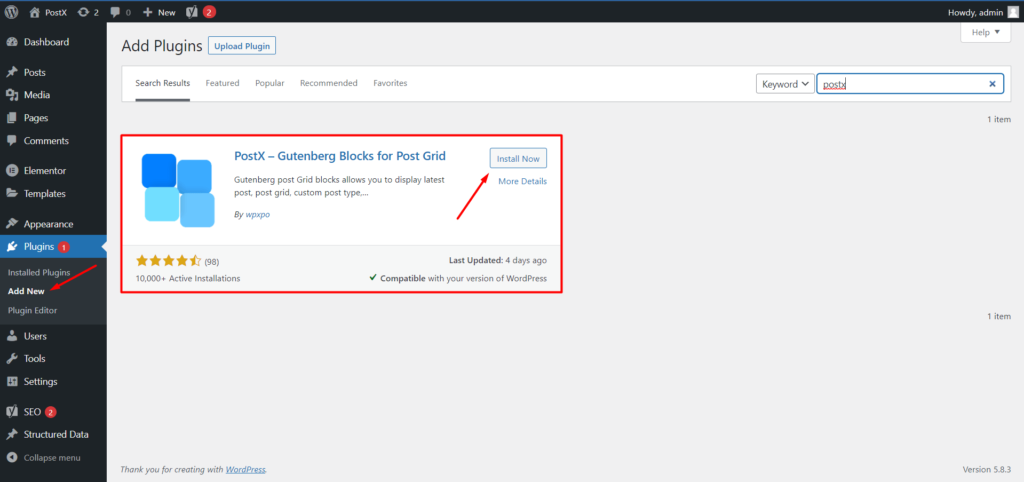
Paso 2: active el complemento Dynamic Site Builder para PostX
Como dije antes, crearemos una plantilla de página de categoría personalizada. PostX proporciona un increíble complemento Dynamic Site Builder basado en Gutenberg. Ayuda a crear plantillas para todas las páginas requeridas de un sitio de WordPress Blogging o News Magazine. Entonces, tenemos que encender el complemento para comenzar a usarlo. Para eso:
- Vaya a la sección Complementos de PostX
- Active el complemento Dynamic Site Builder
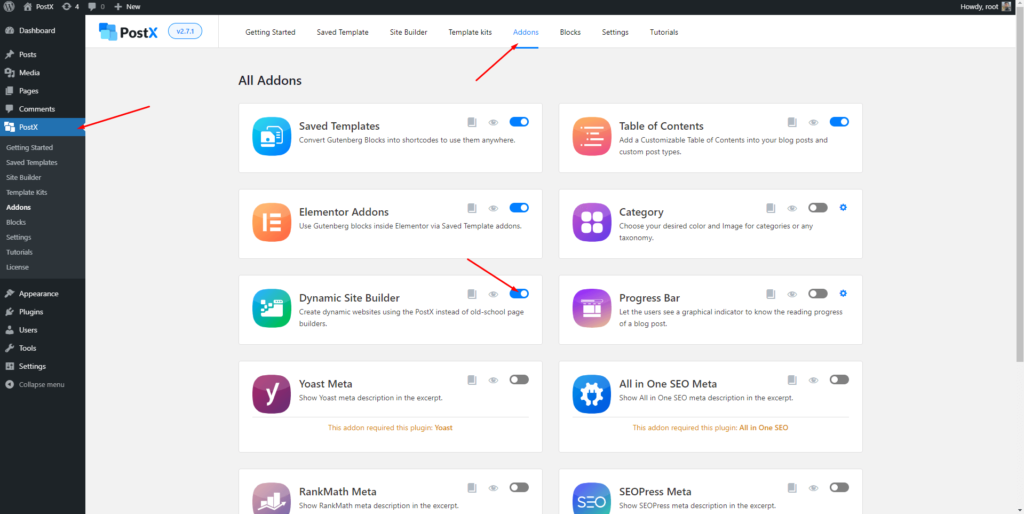
Paso 3: comience a crear una plantilla de página de categoría personalizada
Después de activar Dynamic Site Builder, podemos comenzar a crear una plantilla de página de categoría personalizada. En primer lugar, tenemos que navegar a la sección Site Builder de PostX. Y luego tenemos que hacer clic en el botón “Agregar categoría”.
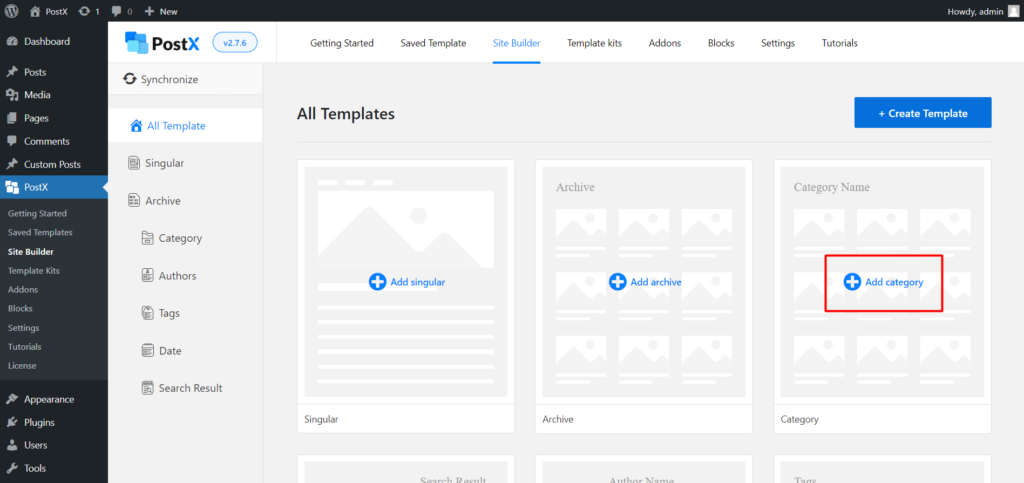
Aquí, podemos ver que hay algunas plantillas prefabricadas disponibles para iniciar la creación. Sin embargo, por ejemplo, estoy haciendo clic en "Comenzar desde cero" porque quiero crear uno nuevo.
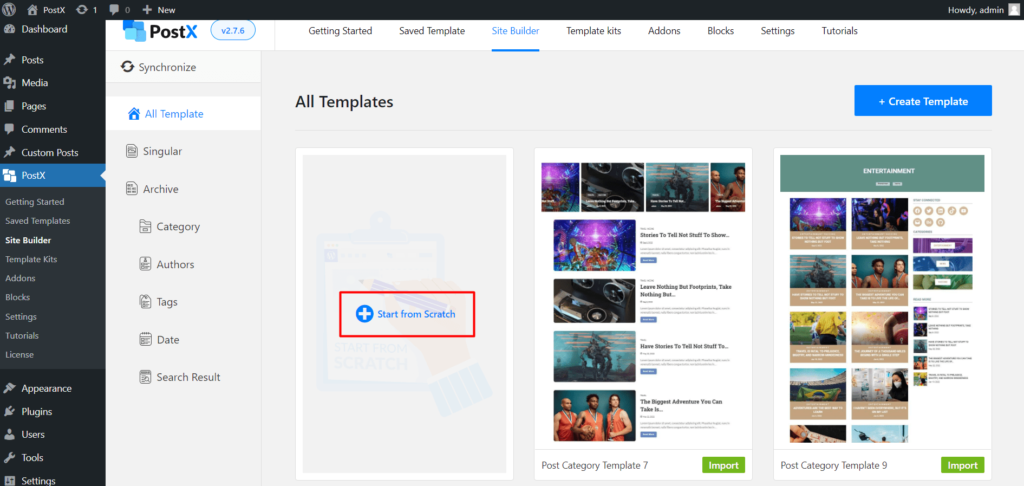
Ahora, puedes ver una página en blanco. Para la parte de personalización, PostX proporciona algunos bloques increíbles. Para mostrar los títulos de las páginas de categoría, debemos agregar el título del archivo y para las publicaciones de blog, debemos agregar cualquiera de los bloques de publicación. Por ahora, estoy usando los bloques Post Grid 1 porque quiero mostrar las publicaciones en un diseño de cuadrícula.
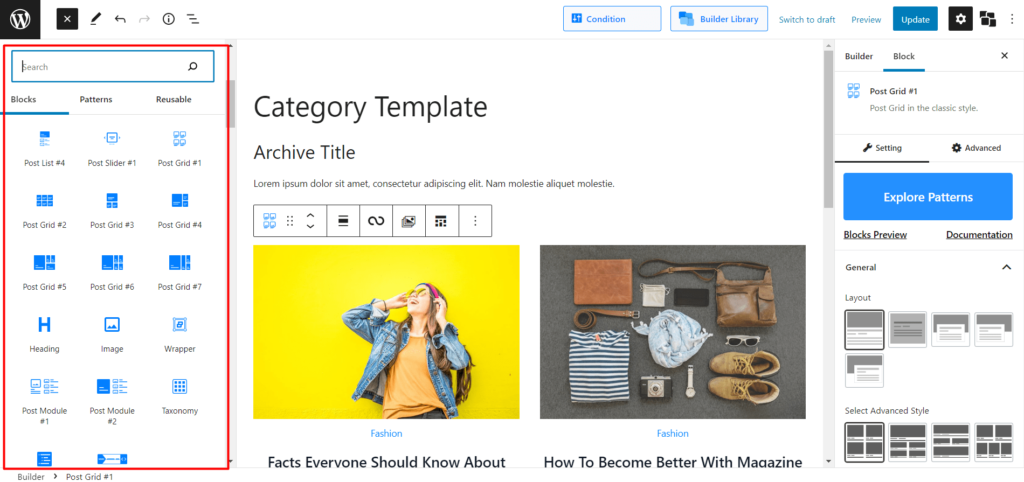
Esa plantilla de categoría está casi lista. Ahora solo tenemos que agregarle subcategorías. Lo cual se hará en el siguiente paso. Puede obtener más información sobre cómo crear una plantilla de página de categoría personalizada haciendo clic aquí.
Paso 4: agregue un bloque de taxonomía junto con bloques de publicación
Como queremos mostrar subcategorías en las páginas de categoría, debemos agregar el bloque de taxonomía a la posición deseada de la plantilla de categoría.
Quiero mostrar las subcategorías entre el título de la página de categoría y las publicaciones del blog. Así que estoy agregando los bloques de taxonomía entre el Título del archivo y el Bloque de publicación que ya agregué en los pasos anteriores. Sin embargo, puede mostrarlo en cualquier lugar que desee.
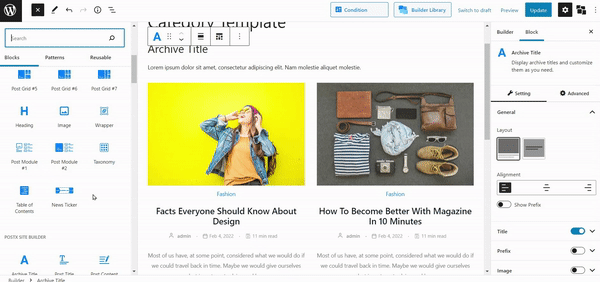
Después de agregar los bloques de taxonomía, también puede cambiar el diseño del bloque eligiendo el diseño que desee. Como quiero mostrar las subcategorías en un diseño de cuadrícula, estoy cambiando el diseño predeterminado eligiendo el que deseo de la sección de diseño prefabricado. También voy a cambiar la cantidad de columnas a 1 y la cantidad de publicaciones a 4 opciones de consulta, ya que quiero mostrar cuatro subcategorías.
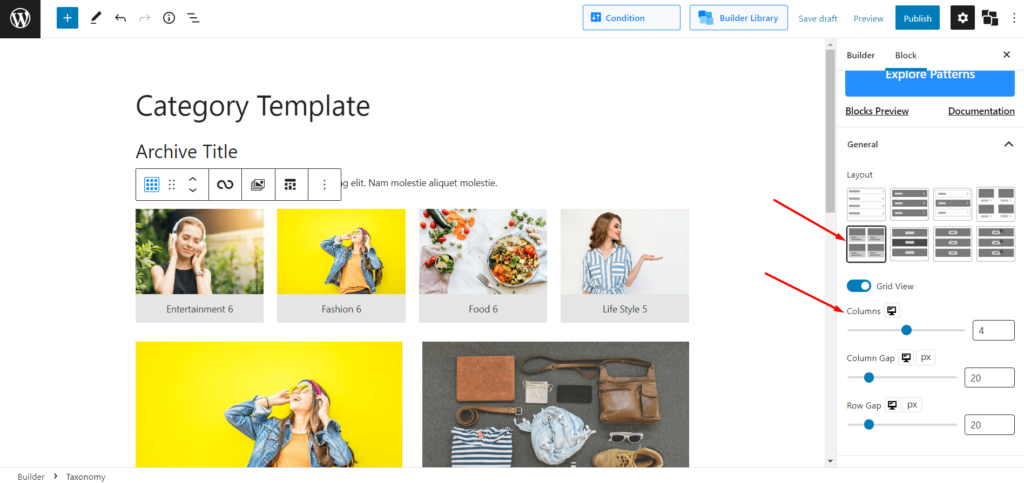
Paso 5: elija las subcategorías deseadas utilizando las consultas de taxonomía
Ahora viene el paso más importante de este blog, que es ordenar subcategorías en lugar de categorías. Para eso, podemos usar la función de consulta de taxonomía. Solo tenemos que seleccionar personalizado como tipo de consulta y categoría como tipo de taxonomía. Luego podemos elegir nuestras subcategorías deseadas de la opción de selección de valor de taxonomía.

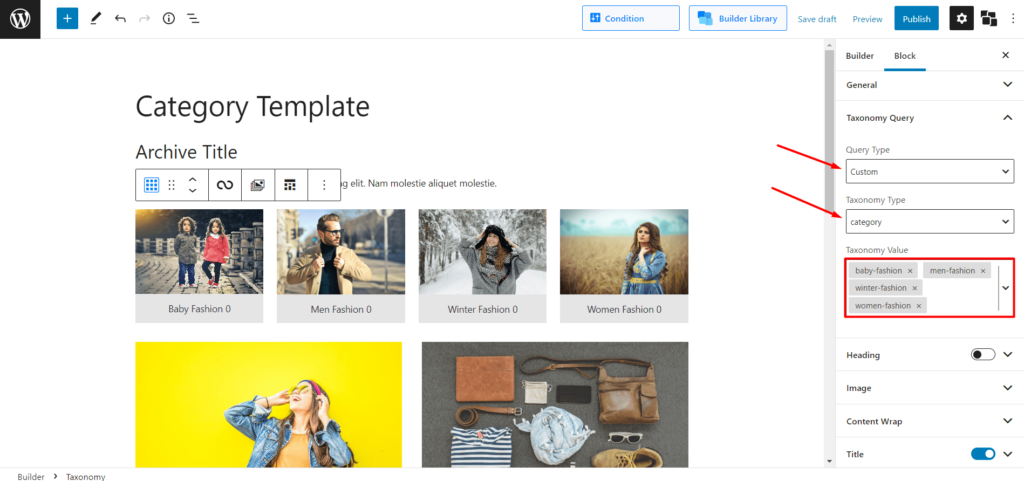
Eso es todo, hemos terminado con los pasos para mostrar subcategorías en páginas de categorías en WordPress. Ahora, necesitamos publicar la plantilla. Una vez que hagamos clic en el botón publicar, veremos una ventana emergente que ayuda a seleccionar la condición para la plantilla que acabamos de crear.
Como quiero crear una sola plantilla para todas las páginas de categoría, voy a mantener la condición tal como está. Pero también puede diseñar las páginas de categoría individualmente si lo desea.
Ahora, puede ir a las páginas de categorías y ver cómo se ven junto con sus subcategorías. Si se pregunta cómo las categorías y subcategorías tienen imágenes destacadas como publicaciones de blog, entonces debe explorar el complemento de categoría de PostX. Eso ayuda a agregar imágenes destacadas a categorías, subcategorías, etiquetas y cualquier otra taxonomía de su sitio.
Bonificación: cómo mostrar todas las categorías secundarias de la categoría principal en WordPress
Si desea mostrar todas las categorías secundarias de la categoría principal, también es posible mediante el uso de PostX. Puede hacerlo creando diferentes plantillas para categorías específicas y utilizando la taxonomía. Desde la opción de consulta de taxonomía, seleccione hijo de, luego elija la categoría principal deseada y las subcategorías de la categoría principal.
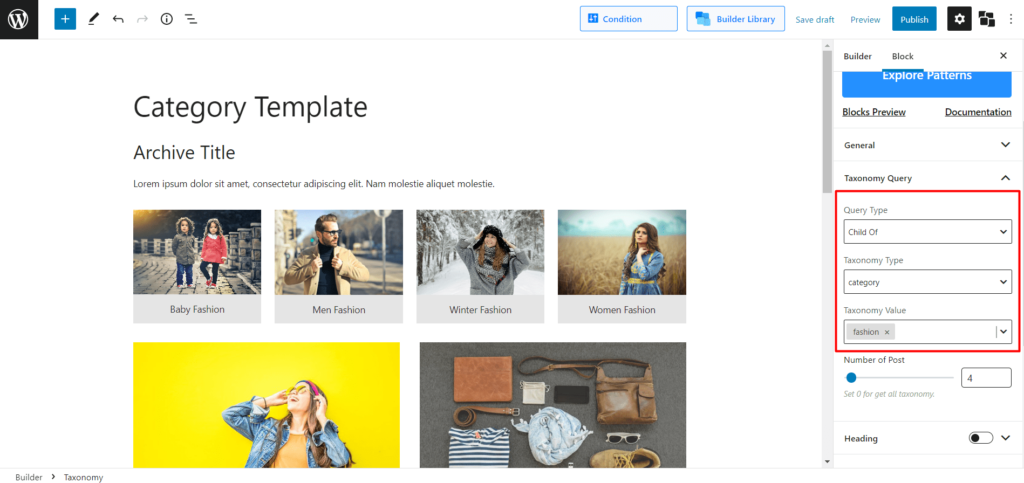
Conclusión
Eso es todo acerca de la visualización de subcategorías. Espero que ahora puedas mostrar subcategorías en páginas de categorías en WordPress. Siéntase libre de comentar a continuación si tiene alguna dificultad al usar el complemento PostX.
Puede consultar los tutoriales en vídeo de WordPress en nuestro canal de YouTube. ¡También, encuéntrenos en Facebook y Twitter para actualizaciones periódicas!
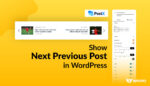
Cómo mostrar la siguiente publicación anterior en WordPress
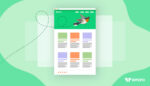
Cree la página principal de WordPress en el tema Twenty Twenty Two

Nuevo paquete de inicio finamente diseñado para noticias deportivas
![¡PostX celebra más de 20 000 instalaciones activas! [¡Celebre con nosotros!] 14 PostX Celebration - Up to 35% OFF](/uploads/article/43816/bJaPyOFpjXrrxotf.jpg)
¡PostX celebra más de 20 000 instalaciones activas! [¡Celébralo con nosotros!]
